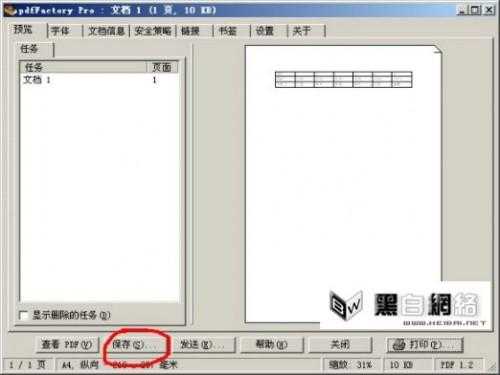PDF虚拟打印机使用教程
看到漂亮的网页,试图把它保存下来,发觉却是由很多块小图拼合起来的,你总不会把整个网页保存下来,然后再用Photoshop将它们拼合起来吧!遇到这样的情况,该怎么办呢?看我的,用PDF虚拟打印机搞定它们!以下是PDF虚拟打印机使用教程
使用教程
一、安装虚拟打印机
从光盘上双击安装程序,按提示操作即可完成安装工作。安装成功后我们可以发现系统中多出了一台虚拟打印机(如图1)。
这台虚拟打印机在使用上非常方便,我们以把图2所示的表格搬到Photoshop中为例来说明。
首先我们在WORD软件中把表格制作排版好,然后单击“文件”菜单下的“打印…”命令。在弹出的“打印”对话框中,我们把打印机“名称”设置为“pdfFactory Pro”(如图2)。

单击“确定”按钮,弹出“pdfFactory Pro”软件设置窗口(如图3),单击“保存”按钮,将表格保存为你所指定文件名的pdf格式文件中。
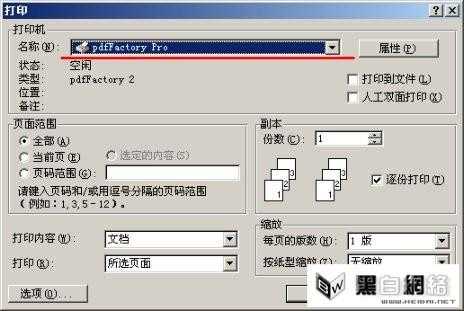
小提示:在这个窗口中,我们还可以对生成的pdf文档的“文档信息”、“字体”等进行设置,只要单击相应的标签进行设置即可。
现在启动photoshop,打开刚才生成的pdf文件,现在我们就可以对表格进行各种编辑工作了。而对于网页上要合并的图片同样只需要在浏览器中打开“文件”菜单下的“打印…”命令并进行相同的操作即可。
免责声明:本站资源来自互联网收集,仅供用于学习和交流,请遵循相关法律法规,本站一切资源不代表本站立场,如有侵权、后门、不妥请联系本站删除!
《魔兽世界》大逃杀!60人新游玩模式《强袭风暴》3月21日上线
暴雪近日发布了《魔兽世界》10.2.6 更新内容,新游玩模式《强袭风暴》即将于3月21 日在亚服上线,届时玩家将前往阿拉希高地展开一场 60 人大逃杀对战。
艾泽拉斯的冒险者已经征服了艾泽拉斯的大地及遥远的彼岸。他们在对抗世界上最致命的敌人时展现出过人的手腕,并且成功阻止终结宇宙等级的威胁。当他们在为即将于《魔兽世界》资料片《地心之战》中来袭的萨拉塔斯势力做战斗准备时,他们还需要在熟悉的阿拉希高地面对一个全新的敌人──那就是彼此。在《巨龙崛起》10.2.6 更新的《强袭风暴》中,玩家将会进入一个全新的海盗主题大逃杀式限时活动,其中包含极高的风险和史诗级的奖励。
《强袭风暴》不是普通的战场,作为一个独立于主游戏之外的活动,玩家可以用大逃杀的风格来体验《魔兽世界》,不分职业、不分装备(除了你在赛局中捡到的),光是技巧和战略的强弱之分就能决定出谁才是能坚持到最后的赢家。本次活动将会开放单人和双人模式,玩家在加入海盗主题的预赛大厅区域前,可以从强袭风暴角色画面新增好友。游玩游戏将可以累计名望轨迹,《巨龙崛起》和《魔兽世界:巫妖王之怒 经典版》的玩家都可以获得奖励。
更新日志
- 张玮伽《梦里水乡DSD》天艺文化 [低速原抓WAV+CUE][874M]
- 崔健《光冻》[首版][WAV+CUE][975M]
- 于台烟.1994-表情【巨石】【WAV+CUE】
- 施文彬.2011-环岛旅行【禾广娱乐】【WAV+CUE】
- 郑俊弘.2016-THE.RED.BOX.LIVE.GREATEST.HITS.2CD【星梦娱乐】【WAV+CUE】
- ABC德国制 《极致HIFI女伶天碟1》6N纯银镀膜[WAV+CUE][1G]
- 刘德华《我和我追逐的梦》台湾首版 [WAV+CUE][859M]
- 林志炫《单身情歌》3CD 超炫精选 [WAV+CUE][1.2G]
- 王嘉文《芳声再艳2》纯银CD[低速原抓WAV+CUE]
- 郭宴《宴乐声色》[低速原抓WAV+CUE]
- 林子祥《爱到发烧SACD(限量版)》[WAV+CUE]
- 群星.1999-爱情麻辣烫电影情歌精丫滚石】【WAV+CUE】
- 许秋怡.1992-偷偷想你【BMG】【WAV+CUE】
- 李龙基.1982-男子汉(2004复刻版)【EMI百代】【WAV+CUE】
- 海来阿木《忧伤歌王DSD》2CD A2HD5纯银镀层 [WAV+CUE][1.5G]